- Część 1: Jak udostępnić kontakt na iPhonie przez AirDrop
- Część 2: Jak udostępniać informacje kontaktowe na iPhonie za pomocą wiadomości tekstowej?
- Część 3: Jak udostępnić wizytówkę na iPhonie przez e-mail
- Część 4: Jak udostępnić kontakt na iPhonie za pomocą FoneLab HyperTrans
- Część 5: Często zadawane pytania dotyczące udostępniania informacji kontaktowych na iPhonie
Przesyłanie danych z iPhone'a, Androida, iOS, komputera do dowolnego miejsca bez utraty danych.
- Przenieś dane z jednej karty Micro SD na inny system Android
- Jak przenosić zdjęcia z jednego telefonu na inny
- Jak przenieść zdjęcia ze starego telefonu LG na komputer
- Jak przenieść zdjęcia ze starego Samsunga na inny Samsung
- Przenieś kontakty z Samsung na iPhone
- Przenieś dane z LG na Samsung
- Przenieś dane ze starego tabletu na nowy
- Przenieś pliki z Androida na Androida
- Przenieś zdjęcia iCloud na Androida
- Przenieś notatki z iPhone'a na Androida
- Przenieś iTunes Music na Androida
Udostępnij kontakt na iPhonie za pomocą szczególnie przydatnych sposobów
 Dodane przez Lisa Ou / 24 lutego 2022 09:00
Dodane przez Lisa Ou / 24 lutego 2022 09:00 „Jak udostępnić innym moje dane kontaktowe na moim iPhonie?” To zadanie jest proste i możesz je znacznie ułatwić dzięki odpowiednim rozwiązaniom. Być może zmieniłeś kartę SIM na nową i zmieniłeś swoje dane kontaktowe. A może poznałeś nowego znajomego i chciałbyś podać mu swoje dane kontaktowe, aby mogli się z Tobą skontaktować. Może ktoś prosi Cię o dane kontaktowe innej osoby, ponieważ chce się z nią skontaktować. W przeciwnym razie być może przeprowadzasz migrację na nowe urządzenie i chcesz zacząć od migracji wszystkich kontaktów zapisanych na telefonie iPhone. Biorąc pod uwagę wszystkie powody, dla których musisz udostępniać kontakty z iPhone'a, ten post cię wspiera.
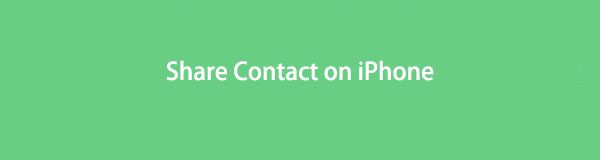
Co więcej, udostępnianie kart kontaktowych z iPhone'a udostępnia również wszystkie informacje, które są z nim związane, w tym nieosobowe i prywatne informacje kontaktowe, które są dołączone do tego kontaktu, w tym zdjęcia, nagłówek, adres służbowy lub inny adres pocztowy, służbowy lub inny telefon, lub Adres e-mail, strona internetowa i konta w mediach społecznościowych powiązane z kontaktem. Dzięki temu ten post starannie wyselekcjonował najłatwiejsze, najszybsze i najskuteczniejsze sposoby udostępniania informacji kontaktowych z iPhone'a innym. Teraz naszym celem jest dokończenie czytania tego posta, a na pewno poznasz odpowiedź, jak udostępnić swój kontakt na swoim iPhonie.

Lista przewodników
- Część 1: Jak udostępnić kontakt na iPhonie przez AirDrop
- Część 2: Jak udostępniać informacje kontaktowe na iPhonie za pomocą wiadomości tekstowej?
- Część 3: Jak udostępnić wizytówkę na iPhonie przez e-mail
- Część 4: Jak udostępnić kontakt na iPhonie za pomocą FoneLab HyperTrans
- Część 5: Często zadawane pytania dotyczące udostępniania informacji kontaktowych na iPhonie
Przesyłanie danych z iPhone'a, Androida, iOS, komputera do dowolnego miejsca bez utraty danych.
- Przenieś pliki między iPhone, iPad, iPod touch i Android.
- Importuj pliki z systemu iOS na iOS lub z Androida na Androida.
- Przenieś pliki z iPhone'a / iPada / iPoda / Androida do komputera.
- Zapisz pliki z komputera na iPhone'a / iPada / iPoda / Androida.
Część 1: Jak udostępnić kontakt na iPhonie przez AirDrop
AirDrop to bezprzewodowa metoda przesyłania wprowadzona przez Apple dla wszystkich swoich urządzeń. AirDrop jest jednym z najczęściej używanych narzędzi do przesyłania danych między urządzeniami Apple. W tej notatce możesz szybko skontaktować się z AirDrop i udostępnić dane kontaktowe znajomemu, znajomym lub rodzinie.
Kroki, jak udostępnić kontakt na iPhonie przez AirDrop:
Krok 1Od razu otwórz Kontakt aplikacji i wybierz kontakt, który chcesz udostępnić.
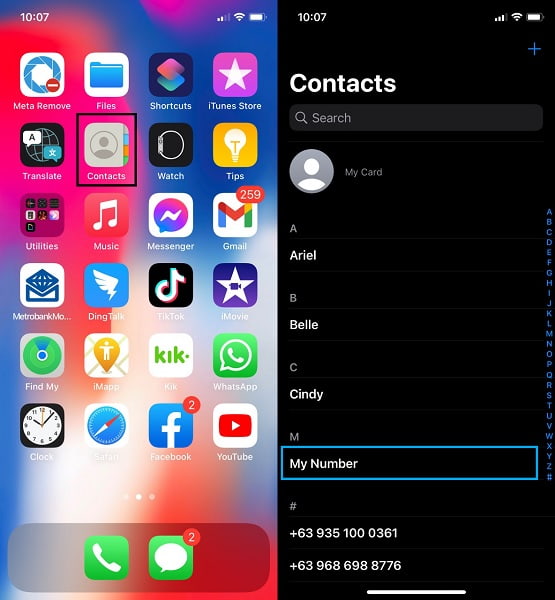
Krok 2Następnie dotknij Podziel się kontaktem opcję z rozwiniętego ekranu wybranego kontaktu.
Alternatywnie możesz także AirDrop wielu kontaktów naraz, wybierając wiele kontaktów zamiast otwierania jednego kontaktu. Następnie dotknij Udostępnianie.
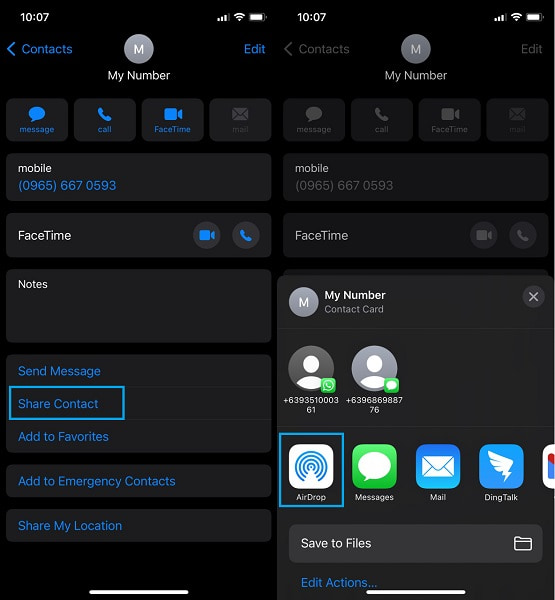
Krok 3Następnie dotknij zrzut i wybierz iPhone'a, aby wysłać kontakt(y).
To rozwiązanie jest rzeczywiście przydatne. Jednak AirDrop jest dostępny tylko dla urządzeń Apple. Dlatego jeśli urządzenie, na które chcesz wysłać kontakt, nie jest produktem Apple, możesz rozważyć wysłanie go za pośrednictwem wiadomości tekstowej.
Przesyłanie danych z iPhone'a, Androida, iOS, komputera do dowolnego miejsca bez utraty danych.
- Przenieś pliki między iPhone, iPad, iPod touch i Android.
- Importuj pliki z systemu iOS na iOS lub z Androida na Androida.
- Przenieś pliki z iPhone'a / iPada / iPoda / Androida do komputera.
- Zapisz pliki z komputera na iPhone'a / iPada / iPoda / Androida.
Część 2: Jak udostępniać informacje kontaktowe na iPhonie za pomocą wiadomości tekstowej?
Wiadomości tekstowe stały się bardziej zróżnicowane, ponieważ można za ich pośrednictwem przesyłać różne dane. A dla wygody SMS jest doskonałym rozwiązaniem, ponieważ możesz wysłać dane kontaktowe bezpośrednio do odbiorcy. Bezproblemowe i wygodne.
Kroki dotyczące udostępniania informacji kontaktowych na iPhonie za pośrednictwem wiadomości tekstowej:
Krok 1Udaj się do Kontakt na iPhonie i przejdź bezpośrednio do kontaktu, który chcesz udostępnić.
Krok 2Wkrótce dotknij Podziel się kontaktem i wybierz Wiadomość . Od razu zostaniesz przekierowany do Wiadomości app.
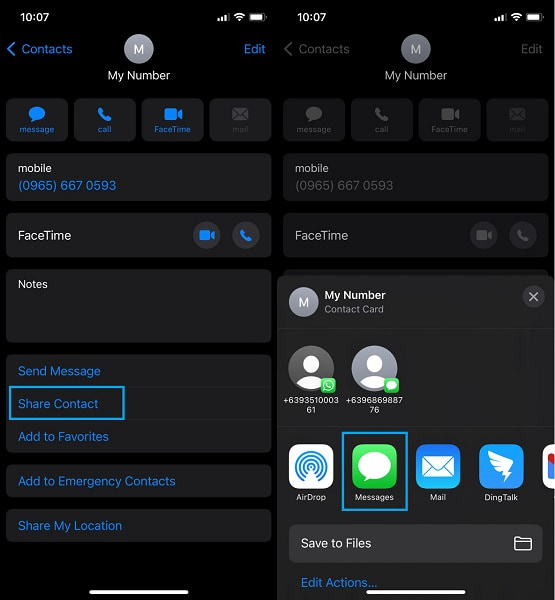
Krok 3Na koniec stuknij Plus ikona w poprzek do. Następnie wprowadź numer kontaktowy lub wybierz kontakt, aby ustawić odbiorcę.
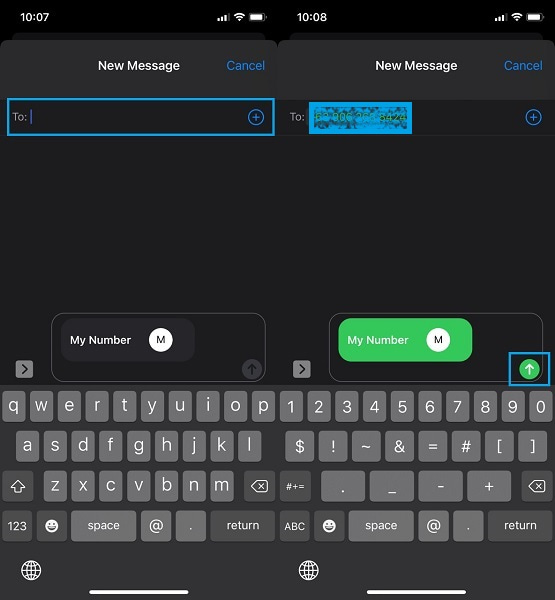
Alternatywnie możesz również udostępnić kontakty przez E-mail. Jeśli nie masz reklamy tekstowej, może to działać lepiej.
Część 3. Jak udostępnić wizytówkę na iPhonie przez e-mail?
Poczta elektroniczna lub Apple Mail jest technicznie zdefiniowana jako metoda wymiany wiadomości za pośrednictwem urządzeń elektronicznych. Dzięki temu możesz bez wątpienia udostępniać informacje kontaktowe za pośrednictwem poczty e-mail. Dodatkowo jest to bardziej formalny sposób udostępniania wizytówek. Dlatego bardziej wskazane jest wysyłanie informacji kontaktowych na konto firmowe lub służbowe. W tej notatce nie chcesz, aby wysyłanie zakończyło się niepowodzeniem, przeczytaj poniższe uproszczone kroki.
Przesyłanie danych z iPhone'a, Androida, iOS, komputera do dowolnego miejsca bez utraty danych.
- Przenieś pliki między iPhone, iPad, iPod touch i Android.
- Importuj pliki z systemu iOS na iOS lub z Androida na Androida.
- Przenieś pliki z iPhone'a / iPada / iPoda / Androida do komputera.
- Zapisz pliki z komputera na iPhone'a / iPada / iPoda / Androida.
Kroki dotyczące udostępniania karty kontaktowej na iPhonie za pośrednictwem poczty e-mail:
Krok 1Najpierw przejdź do kontaktu, który chcesz udostępnić z Kontakt app.
Krok 2Po drugie, dotknij Podziel się kontaktem I wybierz opcję Poczta opcja. Ten krok przekieruje Cię do Poczta aplikacja na Twoim iPhonie.
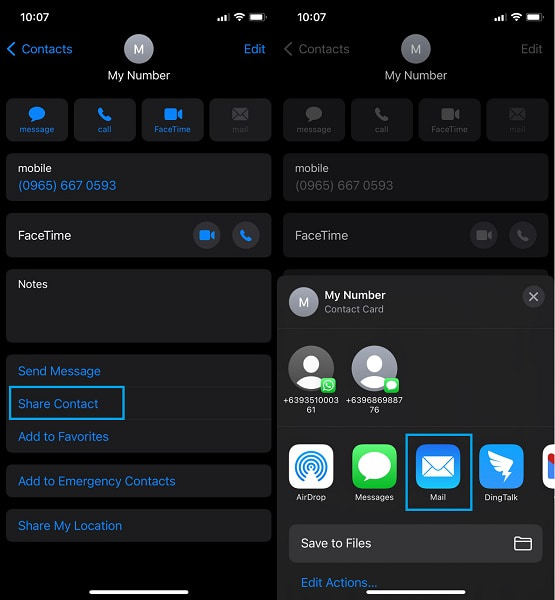
Krok 3Po trzecie, zostaniesz poproszony o nową wersję roboczą poczty z załączonym kontaktem. Stamtąd wprowadź konto e-mail odbiorcy i naciśnij Wyślij icon.
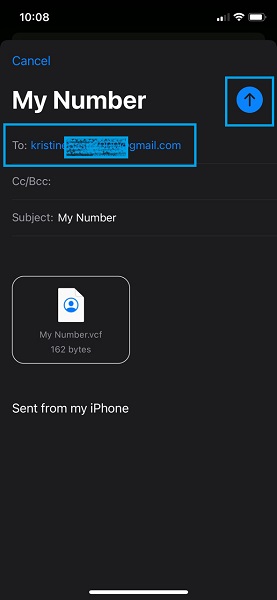
Załóżmy jednak, że Twoim celem udostępniania informacji kontaktowych jest migracja do nowego telefonu, będziesz potrzebować rozwiązania, które umożliwi wysyłanie wielu kontaktów jednocześnie z najwyższą skutecznością i wydajnością.
Część 4. Jak udostępnić kontakt na iPhonie za pomocą FoneLab HyperTrans
FoneLab HyperTrans to narzędzie do przesyłania, które przydaje się podczas przesyłania danych między iPhone'ami, Androidami, a nawet komputerami. Co więcej, to narzędzie umożliwia zarządzanie kontaktami z iPhone'a w celu dodawania, usuwania i modyfikowania informacji kontaktowych oprócz ich przesyłania. Dzięki temu może to być Twoje najlepsze narzędzie dla iPhone'a do udostępniania informacji kontaktowych tak kompleksowo i wydajnie, jak zawsze.
Dodatkowo możesz udostępniać dowolne dane z iPhone'a do innego, Androida lub odwrotnie za pomocą FoneLab HyperTrans.
Przesyłanie danych z iPhone'a, Androida, iOS, komputera do dowolnego miejsca bez utraty danych.
- Przenieś pliki między iPhone, iPad, iPod touch i Android.
- Importuj pliki z systemu iOS na iOS lub z Androida na Androida.
- Przenieś pliki z iPhone'a / iPada / iPoda / Androida do komputera.
- Zapisz pliki z komputera na iPhone'a / iPada / iPoda / Androida.
Kroki, jak udostępnić kontakt na iPhonie za pomocą FoneLab HyperTrans:
Krok 1Aby rozpocząć, zainstaluj i uruchom FoneLab HyperTrans na swoim komputerze. Tymczasem użyj kabla USB, aby podłączyć iPhone'a i urządzenie, aby udostępnić swoje kontakty na komputerze.

Krok 2Następnie wybierz swój iPhone z rozwijanego menu po kliknięciu menu w środkowej górnej części programu.
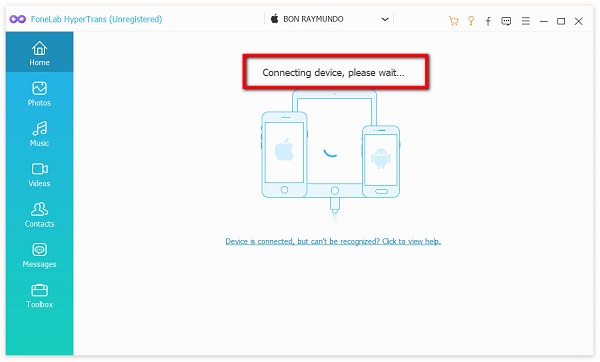
Krok 3Następnie kliknij Kontakt z panelu paska bocznego i wybierz wszystkie kontakty, które chcesz udostępnić drugiemu urządzeniu.

Krok 4Na koniec kliknij Export i wybierz inne urządzenie z tego miejsca. Następnie wybrane kontakty zostaną automatycznie zapisane na drugim urządzeniu.
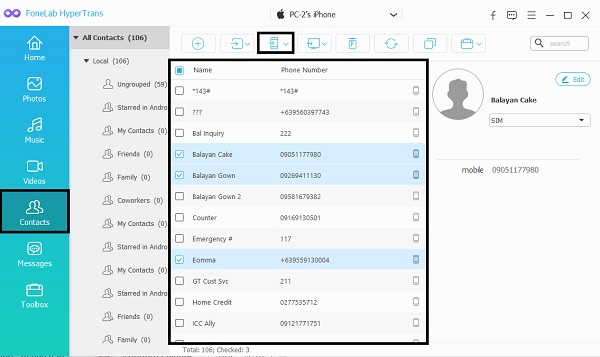
Część 5: Często zadawane pytania dotyczące udostępniania informacji kontaktowych na iPhonie
Dlaczego nie mogę udostępnić danych kontaktowych na moim iPhonie?
Nie możesz wysyłać informacji kontaktowych ze swojego iPhone'a, jeśli masz profil firmowy. Jak być może wiesz, kontaktów firmowych nie można udostępniać za pośrednictwem wiadomości tekstowych, w przeciwieństwie do osobistych numerów telefonów komórkowych, które można łatwo udostępniać. Co więcej, nadal możesz udostępniać kontakty firmowe przez FoneLab HyperTrans ponieważ umożliwia przesyłanie danych bez ograniczeń.
Kto może zobaczyć moją wizytówkę na moim iPhonie?
Jeśli celowo nie udostępnisz swoich kontaktów lub nie udostępnisz innym osobom dostępu do swojego iPhone'a, nikt nie będzie mógł zobaczyć Twoich wizytówek.
Czy dwa Apple IDS mogą mieć ten sam numer telefonu?
Niestety udostępnianie tego samego numeru telefonu nie jest możliwe podczas tworzenia i używania identyfikatorów Apple ID.
Otóż to. Udostępnianie kontaktów z iPhone'a jest łatwe. Nie musisz komplikować procesu. Możesz ostatecznie odwołać się do uproszczonych rozwiązań podanych powyżej. Powyżej podano 4 różne metody udostępniania kontaktów z iPhone'a, a każda metoda opiera się na wyjątkowych zaletach i wygodzie. Ponad wszystko, FoneLab HyperTrans jest najbardziej zalecaną metodą do naśladowania. Czemu? Ponieważ zapewnia 100% skuteczność transferu, a do tego szybki i wygodny proces. Zacznij więc udostępniać swoje kontakty od czasu do czasu, a następnie używaj ich zgodnie z pierwotnym zamierzeniem.
Przesyłanie danych z iPhone'a, Androida, iOS, komputera do dowolnego miejsca bez utraty danych.
- Przenieś pliki między iPhone, iPad, iPod touch i Android.
- Importuj pliki z systemu iOS na iOS lub z Androida na Androida.
- Przenieś pliki z iPhone'a / iPada / iPoda / Androida do komputera.
- Zapisz pliki z komputera na iPhone'a / iPada / iPoda / Androida.
